Prévenir les pertes financières qui peuvent être causées par GozNym
de TroieÉgalement connu sous le nom de: Virus GozNym
Obtenez une analyse gratuite et vérifiez si votre ordinateur est infecté.
SUPPRIMEZ-LES MAINTENANTPour utiliser le produit complet, vous devez acheter une licence pour Combo Cleaner. 7 jours d’essai limité gratuit disponible. Combo Cleaner est détenu et exploité par RCS LT, la société mère de PCRisk.
Guide de suppression du virus GozNym
Qu'est-ce que GozNym ?
GozNym est un logiciel malveillant qui fonctionne comme un cheval de Troie bancaire en ligne. C'est une combinaison de deux programmes malveillants - Gozi ISFB (aussi connu sous le nom d'Ursnif) et Nymaim.. On sait que les développeurs de GozNym utilisent ces logiciels malveillants pour voler de l'argent dans les banques, les plateformes de commerce électronique, les coopératives de crédit et autres comptes commerciaux. Comme beaucoup d'autres chevaux de Troie, GozNym est furtif, il infecte les ordinateurs sans être détecté par la suite antivirus installée. Généralement, les personnes ou les entreprises qui deviennent victimes de GozNym subissent des pertes financières. Ce cheval de Troie ou tout autre cheval de Troie doit être désinstallé dès que possible.
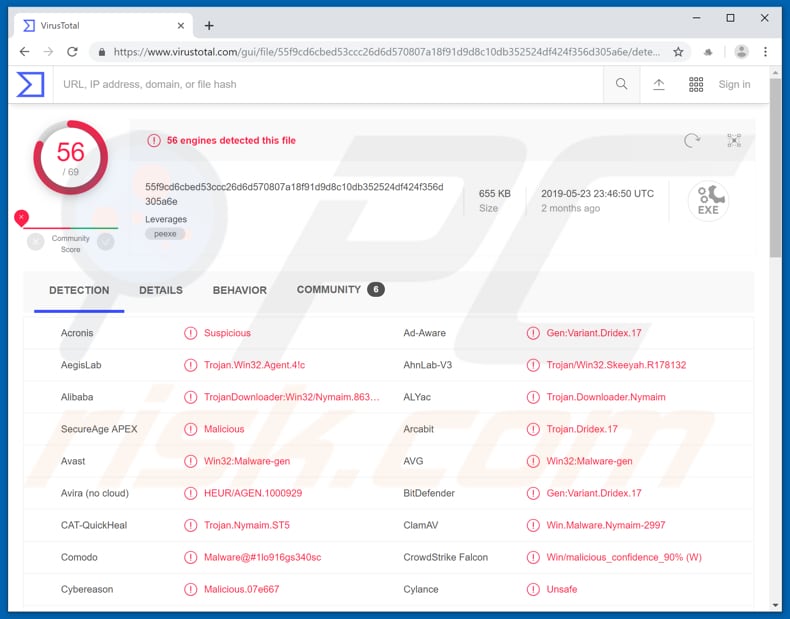
GozNym effectue des fraudes bancaires en ligne par le biais de navigateurs Web infectés (tels que Google Chrome, Mozilla Firefox, etc.). Il est conçu pour voler les identifiants de connexion aux services bancaires en ligne des victimes et les utiliser pour accéder à leurs comptes bancaires en ligne. En termes simples, les cybercriminels transfèrent de l'argent du compte des victimes vers un autre compte qu'ils contrôlent. Ce qui rend ce logiciel malveillant encore plus dangereux, c'est qu'il est capable d'éviter d'être détecté par les programmes anti-virus. En termes simples, la plupart des gens ne savent pas que leur ordinateur est infecté par le virus. On sait que les cybercriminels qui utilisent GozNym ont déjà volé de l'argent à plus de 40 000 personnes. En règle générale, les chevaux de Troie comme celui-ci causent de sérieux problèmes financiers et des problèmes de confidentialité. Un autre problème est le manque de connaissances et le comportement imprudent des utilisateurs. Beaucoup de gens utilisent le même mot de passe pour plusieurs comptes. Par conséquent, après avoir piraté un compte bancaire et vérifié tout le profil, les cybercriminels peuvent avoir accès à l'adresse électronique de la victime (s'ils utilisent le même mot de passe) et finalement à d'autres comptes personnels. S'il y a des raisons de croire qu'un ordinateur est déjà infecté par GozNym (ou tout autre programme malveillant de ce type), ce logiciel malveillant doit être supprimé dès que possible. De plus, vous devriez immédiatement changer tous vos mots de passe et examiner de plus près votre compte bancaire. Si vous constatez une activité suspecte (p. ex. transfert d'argent, achats en ligne, etc.), vous devez immédiatement contacter votre banque et l'informer de la situation actuelle.
| Nom | Virus GozNym |
| Type de Menace | Cheval de Troie, Voleur de mots de passe, Logiciel malveillant bancaire. |
| Noms de Détection | Avast (Win32:Malware-gen), BitDefender (Gen:Variant.Dridex.17), ESET-NOD32 (Win32/TrojanDownloader.Nymaim.BA), Kaspersky (Trojan.Win32.Agent.iitg), Liste complète (VirusTotal) |
| Charge Utile | Il installe un cheval de Troie bancaire en infectant les navigateurs Internet. |
| Symptômes | Les chevaux de Troie sont conçus pour infiltrer furtivement l'ordinateur de la victime et rester silencieux, de sorte qu'aucun symptôme particulier n'est clairement visible sur une machine infectée. |
| Méthodes de Distribution | Exploiter les kits, les pièces jointes infectées, les publicités en ligne malveillantes, l'ingénierie sociale, les logiciels de crack. |
| Dommages | Renseignements bancaires volés, mots de passe, vol d'identité, ordinateur de la victime ajouté à un botnet. |
| Suppression |
Pour éliminer d'éventuelles infections par des maliciels, analysez votre ordinateur avec un logiciel antivirus légitime. Nos chercheurs en sécurité recommandent d'utiliser Combo Cleaner. Téléchargez Combo CleanerUn scanner gratuit vérifie si votre ordinateur est infecté. Pour utiliser le produit complet, vous devez acheter une licence pour Combo Cleaner. 7 jours d’essai limité gratuit disponible. Combo Cleaner est détenu et exploité par RCS LT, la société mère de PCRisk. |
Des exemples d'autres chevaux de Troie bancaires sont Bolik, Chthonic et Tinynuke. Malheureusement, il existe de nombreux autres programmes de ce type que les cybercriminels utilisent pour voler de l'argent à des gens peu méfiants. D'une façon ou d'une autre, tous les escrocs qui utilisent des chevaux de Troie bancaires ciblent les comptes bancaires en ligne et volent les identifiants de connexion.
Comment GozNym a-t-il infiltré mon ordinateur ?
On sait que GozNym infiltre les ordinateurs à travers des kits d'exploitation, à travers des programmes que les cybercriminels utilisent pour lancer des exploitation contre des programmes vulnérables installés. En termes simples, les exploitations sont généralement conçues pour tirer parti d'une certaine vulnérabilité d'un programme et l'obligent à se comporter différemment ou de manière inattendue. Cependant, il existe d'autres moyens de répandre des programmes malveillants. Les cybercriminels utilisent souvent des campagnes de spam pour cela, ils envoient des courriels qui contiennent des pièces jointes. S'ils sont ouverts, ces pièces jointes (comme les documents Microsoft Office, les fichiers JavaScript, les exécutables, les archives comme ZIP, RAR) téléchargent et installent certains logiciels malveillants. Dans d'autres cas, les logiciels malveillants sont distribués par l'intermédiaire de sites Web non officiels, de réseaux Peer-to-Peer (comme les clients torrent, eMule, etc.), de pages de téléchargement de logiciels gratuits, de pages d'hébergement de fichiers gratuits, etc. Les gens infectent leur ordinateur lorsqu'ils téléchargent et ouvrent des fichiers malveillants. Généralement, les cybercriminels déguisent ces fichiers en fichiers inoffensifs/réguliers. En outre, les logiciels malveillants (y compris les chevaux de Troie) peuvent proliférer grâce à de faux outils de mise à jour qui téléchargent et installent des logiciels malveillants non désirés au lieu de mises à jour. Les outils d'activation non officiels fonctionnent de manière très similaire, au lieu d'effectuer des activations, ils téléchargent et installent des logiciels malveillants.
Comment éviter l'installation de logiciels malveillants ?
Analysez toujours attentivement les courriels reçus, surtout s'ils contiennent des pièces jointes (ou des liens Web). Si un courriel est envoyé à partir d'une adresse inconnue ou suspecte, ou s'il n'est pas pertinent, alors nous vous recommandons fortement de l'ignorer. En d'autres termes, ne pas ouvrir les fichiers attachés ou les liens. La façon la plus sûre de télécharger un logiciel est de n'utiliser que des sites Web officiels et dignes de confiance. Il est déconseillé d'utiliser des téléchargeurs tiers, des réseaux Peer-to-Peer ou des sites Web non officiels. Mettre à jour les logiciels installés à l'aide de fonctions ou d'outils mis en œuvre qui sont conçus par des développeurs de logiciels officiels. N'activez pas les logiciels à l'aide d'outils non officiels ("cracking"), ils sont illégaux et sont souvent conçus pour propager des logiciels malveillants. Avoir un logiciel anti-logiciel espion ou anti-virus de bonne réputation installé peut être vraiment utile lorsque vous avez affaire à diverses infections informatiques. Si vous pensez que votre ordinateur est déjà infecté, nous vous recommandons d'effectuer un scan avec Combo Cleaner Antivirus pour Windows pour éliminer automatiquement les logiciels malveillants infiltrés.
Suppression automatique et instantanée des maliciels :
La suppression manuelle des menaces peut être un processus long et compliqué qui nécessite des compétences informatiques avancées. Combo Cleaner est un outil professionnel de suppression automatique des maliciels qui est recommandé pour se débarrasser de ces derniers. Téléchargez-le en cliquant sur le bouton ci-dessous :
TÉLÉCHARGEZ Combo CleanerEn téléchargeant n'importe quel logiciel listé sur ce site web vous acceptez notre Politique de Confidentialité et nos Conditions d’Utilisation. Pour utiliser le produit complet, vous devez acheter une licence pour Combo Cleaner. 7 jours d’essai limité gratuit disponible. Combo Cleaner est détenu et exploité par RCS LT, la société mère de PCRisk.
Menu rapide :
- Qu'est-ce que GozNym ?
- ETAPE 1. Suppression manuelle du logiciel malveillant GozNym.
- ETAPE 2. Vérifier si votre ordinateur est propre.
Comment supprimer manuellement les logiciels malveillants ?
La suppression manuelle des logiciels malveillants est une tâche compliquée, il est généralement préférable de laisser les programmes antivirus ou anti-malware le faire automatiquement. Pour supprimer ce malware, nous vous recommandons d'utiliser Combo Cleaner Antivirus pour Windows. Si vous souhaitez supprimer un malware manuellement, la première étape consiste à identifier le nom du malware que vous essayez de supprimer. Voici un exemple d'un programme suspect exécuté sur l'ordinateur de l'utilisateur :

Si vous avez vérifié la liste des programmes en cours d'exécution sur votre ordinateur, par exemple en utilisant le gestionnaire de tâches et que vous avez identifié un programme qui semble suspect, vous devriez poursuivre ces étapes :
 Téléchargez un programme appelé Autoruns. Ce programme affiche les applications de démarrage automatique, l'emplacement du Registre et du système de fichiers :
Téléchargez un programme appelé Autoruns. Ce programme affiche les applications de démarrage automatique, l'emplacement du Registre et du système de fichiers :

 Redémarrez votre ordinateur en mode sans échec :
Redémarrez votre ordinateur en mode sans échec :
Utilisateurs de Windows XP et Windows 7 : Démarrez votre ordinateur en mode sans échec. Cliquez sur Démarrer, cliquez sur Arrêter, cliquez sur Redémarrer, cliquez sur OK. Pendant le processus de démarrage de votre ordinateur, appuyez plusieurs fois sur la touche F8 de votre clavier jusqu'à ce que le menu Options avancées de Windows s'affiche, puis sélectionnez Mode sans échec avec mise en réseau dans la liste.

Vidéo montrant comment démarrer Windows 7 en "Mode sans échec avec mise en réseau" :
Utilisateurs de Windows 8 : Démarrez Windows 8 est en mode sans échec avec mise en réseau - Allez à l'écran de démarrage de Windows 8, tapez Avancé, dans les résultats de la recherche, sélectionnez Paramètres. Cliquez sur Options de démarrage avancées, dans la fenêtre "Paramètres généraux du PC" ouverte, sélectionnez Démarrage avancé. Cliquez sur le bouton "Redémarrer maintenant". Votre ordinateur redémarre dans le menu "Options de démarrage avancées". Cliquez sur le bouton "Dépannage", puis sur le bouton "Options avancées". Dans l'écran des options avancées, cliquez sur "Paramètres de démarrage". Cliquez sur le bouton "Redémarrer". Votre PC redémarrera dans l'écran Paramètres de démarrage. Appuyez sur F5 pour démarrer en mode sans échec avec mise en réseau.

Vidéo montrant comment démarrer Windows 8 en "Mode sans échec avec mise en réseau" :
Utilisateurs Windows 10 : Cliquez sur le logo Windows et sélectionnez l'icône Alimentation. Dans le menu ouvert, cliquez sur "Redémarrer" tout en maintenant le bouton "Shift" enfoncé sur votre clavier. Dans la fenêtre "Choisir une option", cliquez sur "Dépannage", puis sélectionnez "Options avancées". Dans le menu des options avancées, sélectionnez "Paramètres de démarrage" et cliquez sur le bouton "Redémarrer". Dans la fenêtre suivante, cliquez sur le bouton "F5" de votre clavier. Cela redémarrera votre système d'exploitation en mode sans échec avec la mise en réseau.

Vidéo montrant comment démarrer Windows 10 en "Mode sans échec avec mise en réseau" :
 Extrayez l'archive téléchargée et exécutez le fichier Autoruns.exe.
Extrayez l'archive téléchargée et exécutez le fichier Autoruns.exe.

 Dans l'application Autoruns, cliquez sur "Options" en haut de l'écran et décochez les options "Masquer les emplacements vides" et "Masquer les entrées Windows". Après cette procédure, cliquez sur l'icône "Actualiser".
Dans l'application Autoruns, cliquez sur "Options" en haut de l'écran et décochez les options "Masquer les emplacements vides" et "Masquer les entrées Windows". Après cette procédure, cliquez sur l'icône "Actualiser".

 Vérifiez la liste fournie par l'application Autoruns et localisez le fichier malware que vous souhaitez éliminer.
Vérifiez la liste fournie par l'application Autoruns et localisez le fichier malware que vous souhaitez éliminer.
Vous devriez écrire le chemin complet et le nom. Notez que certains logiciels malveillants cachent leurs noms de processus sous des noms de processus Windows légitimes. A ce stade, il est très important d'éviter de supprimer les fichiers système. Après avoir localisé le programme suspect que vous souhaitez supprimer, cliquez avec le bouton droit de la souris sur son nom et choisissez "Supprimer".

Après avoir supprimé le malware via l'application Autoruns (ceci garantit que le malware ne s'exécutera pas automatiquement au prochain démarrage du système), vous devez rechercher le nom du malware sur votre ordinateur. Assurez-vous d'activer les fichiers et dossiers cachés avant de continuer. Si vous trouvez le fichier du malware, veillez à le supprimer.

Redémarrez votre ordinateur en mode normal. Suivre ces étapes devrait vous aider à supprimer tout logiciel malveillant de votre ordinateur. Notez que la suppression manuelle des menaces nécessite des compétences informatiques avancées, il est recommandé de laisser la suppression des logiciels malveillants aux programmes antivirus et antimalware. Ces étapes peuvent ne pas fonctionner avec les infections malveillantes avancées. Comme toujours, il est préférable d'éviter d'être infecté par des logiciels malveillants qui tentent de les supprimer par la suite. Pour assurer la sécurité de votre ordinateur, assurez-vous d'installer les dernières mises à jour du système d'exploitation et d'utiliser un logiciel antivirus.
Pour être sûr que votre ordinateur est exempt d'infections malveillantes, nous vous recommandons de le scanner avec Combo Cleaner Antivirus pour Windows.
Partager:

Tomas Meskauskas
Chercheur expert en sécurité, analyste professionnel en logiciels malveillants
Je suis passionné par la sécurité informatique et la technologie. J'ai une expérience de plus de 10 ans dans diverses entreprises liées à la résolution de problèmes techniques informatiques et à la sécurité Internet. Je travaille comme auteur et éditeur pour PCrisk depuis 2010. Suivez-moi sur Twitter et LinkedIn pour rester informé des dernières menaces de sécurité en ligne.
Le portail de sécurité PCrisk est proposé par la société RCS LT.
Des chercheurs en sécurité ont uni leurs forces pour sensibiliser les utilisateurs d'ordinateurs aux dernières menaces en matière de sécurité en ligne. Plus d'informations sur la société RCS LT.
Nos guides de suppression des logiciels malveillants sont gratuits. Cependant, si vous souhaitez nous soutenir, vous pouvez nous envoyer un don.
Faire un donLe portail de sécurité PCrisk est proposé par la société RCS LT.
Des chercheurs en sécurité ont uni leurs forces pour sensibiliser les utilisateurs d'ordinateurs aux dernières menaces en matière de sécurité en ligne. Plus d'informations sur la société RCS LT.
Nos guides de suppression des logiciels malveillants sont gratuits. Cependant, si vous souhaitez nous soutenir, vous pouvez nous envoyer un don.
Faire un don
▼ Montrer la discussion